iPad đã ngày càng kết hợp tốt hơn trong làm việc với bàn phím ngoài trong những năm gần đây. Giờ đây, bạn sẽ tìm thấy sự hỗ trợ tuyệt vời từ các phím tắt trong hầu hết các ứng dụng sử dụng thường xuyên. Nhưng làm thế nào để bạn nhanh chóng tìm ra những phím tắt nào có sẵn cho bạn?
Có một cách vô cùng dễ dàng trong iPadOS và nó chạy với mọi ứng dụng.
Một số phím tắt, ví dụ như sao chép và dán, hoạt động trên iPadOS bất kể bạn đang sử dụng ứng dụng nào. Nhưng những ứng dụng khác được thiết kế để thực hiện những việc cụ thể bên trong các ứng dụng riêng lẻ và khi đã quen sử dụng, chúng có thể tăng tốc đáng kể cho các tác vụ thông thường.
Vấn đề là tìm hiểu về tất cả các phím tắt đó. Bạn có thể xem qua các hướng dẫn trực tuyến hoặc cố gắng tìm hiểu xem nhà phát triển ứng dụng đã xuất bản hướng dẫn hay chưa. Hoặc bạn có thể sử dụng một tính năng tiện lợi trên iPad của mình để hiển thị tất cả các phím tắt có sẵn cho bạn.
Cách hiển thị có phím tắt có sẵn trên iPad
Để xem các phím tắt có sẵn trong bất kỳ ứng dụng nào, chỉ cần giữ phím Command trên bàn phím iPad trong vài giây. Sau đó, bạn sẽ thấy hiển thị trên màn hình liệt kê tất cả các phím tắt bạn có thể sử dụng trong ứng dụng bạn đã mở.
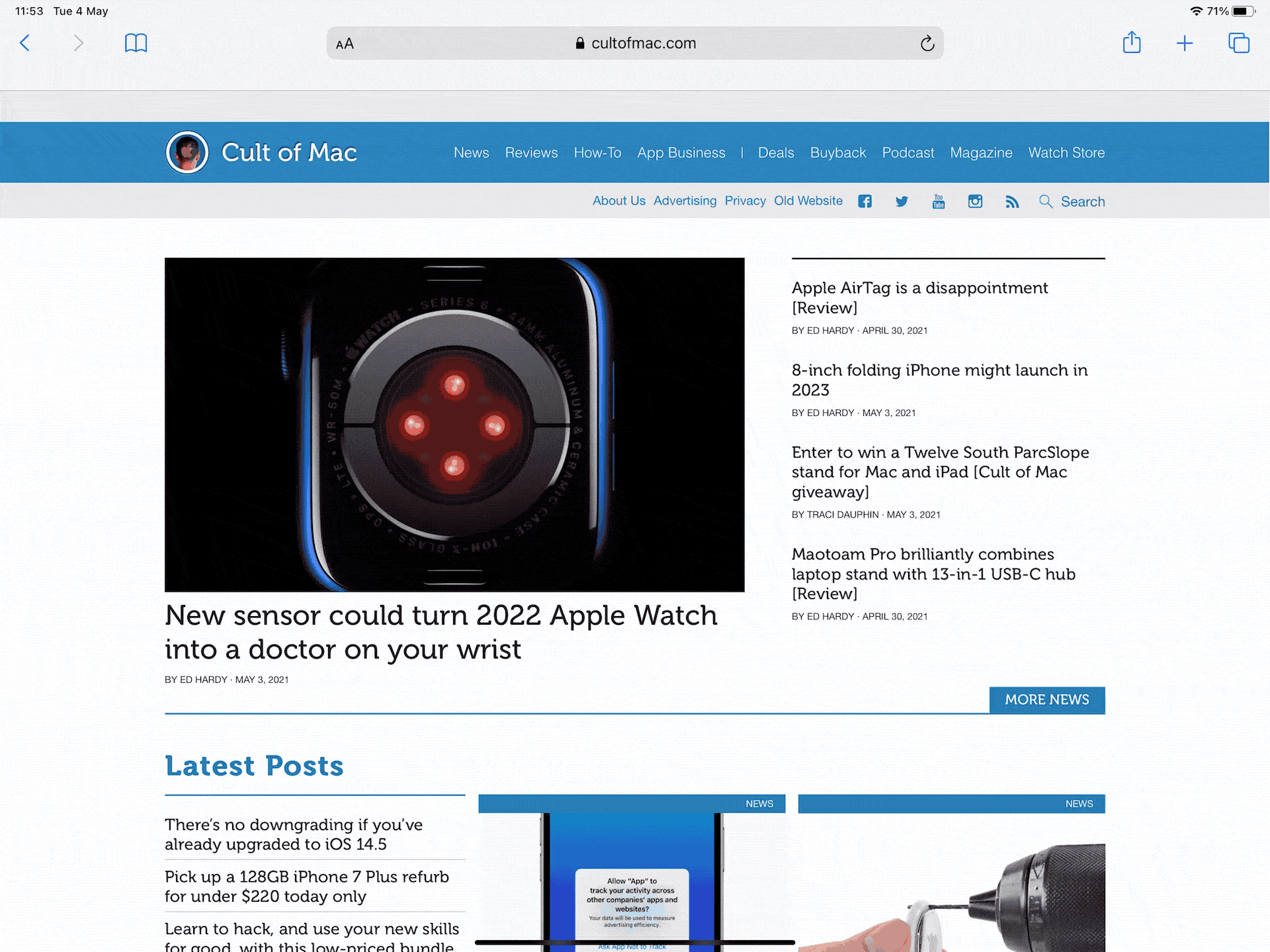
Lưu ý rằng các phím tắt này sẽ thay đổi tùy thuộc vào ứng dụng bạn đang sử dụng. Và trong một số trường hợp có nhiều phím tắt, như trong Safari, danh sách trên màn hình sẽ bao gồm nhiều hơn một trang. Giữ phím Command khi vuốt giữa chúng.
Điều tuyệt vời của thủ thuật này là nó có nghĩa là bạn không cần cố gắng ghi nhớ tất cả các phím tắt yêu thích của mình cùng một lúc vì bạn có thể giữ phím Command bất kỳ lúc nào để được nhắc khi cần.
 Công nghệ
Công nghệ  AI
AI  Windows
Windows  iPhone
iPhone  Android
Android  Học IT
Học IT  Download
Download  Tiện ích
Tiện ích  Khoa học
Khoa học  Game
Game  Làng CN
Làng CN  Ứng dụng
Ứng dụng 


















 Linux
Linux  Đồng hồ thông minh
Đồng hồ thông minh  macOS
macOS  Chụp ảnh - Quay phim
Chụp ảnh - Quay phim  Thủ thuật SEO
Thủ thuật SEO  Phần cứng
Phần cứng  Kiến thức cơ bản
Kiến thức cơ bản  Lập trình
Lập trình  Dịch vụ công trực tuyến
Dịch vụ công trực tuyến  Dịch vụ nhà mạng
Dịch vụ nhà mạng  Quiz công nghệ
Quiz công nghệ  Microsoft Word 2016
Microsoft Word 2016  Microsoft Word 2013
Microsoft Word 2013  Microsoft Word 2007
Microsoft Word 2007  Microsoft Excel 2019
Microsoft Excel 2019  Microsoft Excel 2016
Microsoft Excel 2016  Microsoft PowerPoint 2019
Microsoft PowerPoint 2019  Google Sheets
Google Sheets  Học Photoshop
Học Photoshop  Lập trình Scratch
Lập trình Scratch  Bootstrap
Bootstrap  Năng suất
Năng suất  Game - Trò chơi
Game - Trò chơi  Hệ thống
Hệ thống  Thiết kế & Đồ họa
Thiết kế & Đồ họa  Internet
Internet  Bảo mật, Antivirus
Bảo mật, Antivirus  Doanh nghiệp
Doanh nghiệp  Ảnh & Video
Ảnh & Video  Giải trí & Âm nhạc
Giải trí & Âm nhạc  Mạng xã hội
Mạng xã hội  Lập trình
Lập trình  Giáo dục - Học tập
Giáo dục - Học tập  Lối sống
Lối sống  Tài chính & Mua sắm
Tài chính & Mua sắm  AI Trí tuệ nhân tạo
AI Trí tuệ nhân tạo  ChatGPT
ChatGPT  Gemini
Gemini  Điện máy
Điện máy  Tivi
Tivi  Tủ lạnh
Tủ lạnh  Điều hòa
Điều hòa  Máy giặt
Máy giặt  Cuộc sống
Cuộc sống  TOP
TOP  Kỹ năng
Kỹ năng  Món ngon mỗi ngày
Món ngon mỗi ngày  Nuôi dạy con
Nuôi dạy con  Mẹo vặt
Mẹo vặt  Phim ảnh, Truyện
Phim ảnh, Truyện  Làm đẹp
Làm đẹp  DIY - Handmade
DIY - Handmade  Du lịch
Du lịch  Quà tặng
Quà tặng  Giải trí
Giải trí  Là gì?
Là gì?  Nhà đẹp
Nhà đẹp  Giáng sinh - Noel
Giáng sinh - Noel  Hướng dẫn
Hướng dẫn  Ô tô, Xe máy
Ô tô, Xe máy  Tấn công mạng
Tấn công mạng  Chuyện công nghệ
Chuyện công nghệ  Công nghệ mới
Công nghệ mới  Trí tuệ Thiên tài
Trí tuệ Thiên tài